Excel文档常常被用来统计各种数据,在单元格中输入文字字数不一样时,默认的对齐方式会让文字显的不那么整齐,接下来小编就给大家介绍一下如何设置Excel文档单元格分散对齐。
具体如下:
-
1. 首先第一步打开需要编辑的Excel文档,小编以下图所示文档为例。

-
2. 第二步根据下图所示,将需要对齐的单元格全部选中。
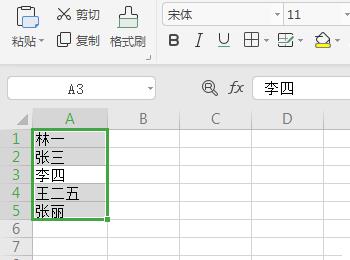
-
3. 第三步单击鼠标右键,在弹出的菜单栏中根据下图箭头所指,点击【设置单元格格式】选项。

-
4. 第四步打开【单元格格式】窗口后,根据下图箭头所指,依次点击【对齐-水平对齐-分散对齐(缩进)】选项。

-
5. 第五步根据下图箭头所指,点击下方【确定】选项。
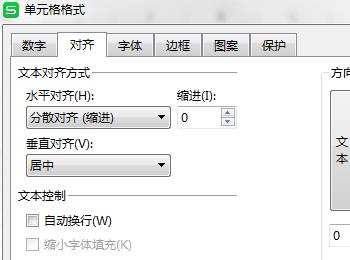
-
6. 最后根据下图所示,单元格中的所有文字呈分散对齐显示。
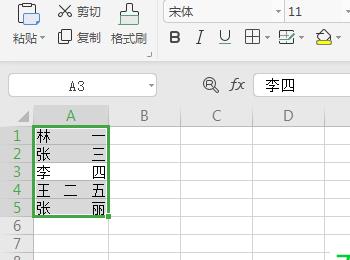
-
以上就是如何设置Excel文档单元格分散对齐的方法。
